【従来版】宅配便設定
「配送・送料」設定は、2024.01.24「upgrade版」がリリースされております。
順次、現在ご利用中の「従来版」からのアップグレード作業をおすすめください。(「配送・送料機能(upgrade版)」とは?)
アップグレード方法について詳しくは、ご利用開始のための手順(アップグレード手順)についてをご覧ください。
こちらは配送・送料に関する「従来版」のマニュアルになります。
以下に該当する店舗様は、本マニュアルをご覧ください。
- 「配送・送料機能(upgrade版)」未利用(「従来版」利用中)の店舗様
「「配送・送料機能(upgrade版)」切替え後(アップグレード完了)の店舗様」「2024.01.24以降futureshop新規発行店舗様」は、「配送・送料機能(upgrade版)」をご覧ください。
設定>配送・送料>配送サービス一覧>宅配便設定-基本設定(通常)
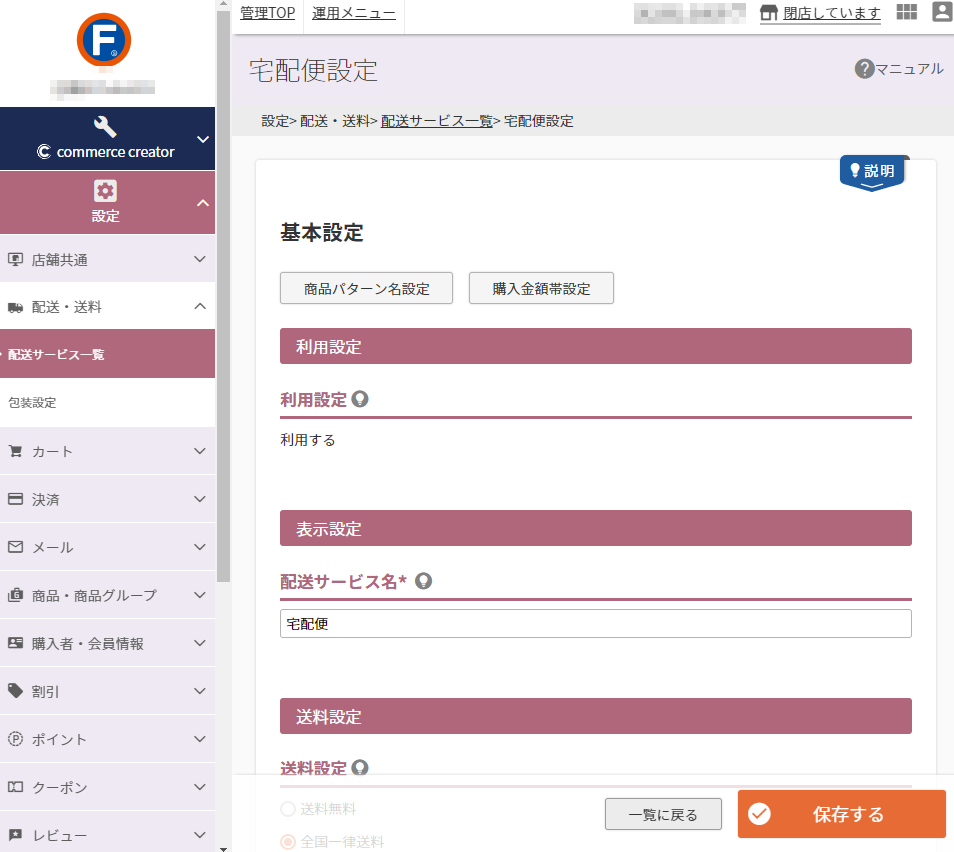
通常商品の宅配便の送料の自動計算設定と配送設定を行います。
※定期・頒布会商品は別画面にて設定します。
設定項目
- 送料設定(通常商品)の概要について
- [基本設定(定期)]ボタン
- [商品パターン名設定][購入金額帯設定]ボタン
- 利用設定
- 表示設定
- 送料設定
- 複数商品同時購入された場合の計算方法について
- キャンペーン設定
- 宅配便詳細設定
参照
- ご注意事項
はじめて設定される際や、設定項目を変更される際には必ずご確認ください。 - ユーザー画面での表示イメージ
送料設定(通常商品)の概要について
基本設定と別途設定を行う必要のある項目があります。
基本の送料設定
送料設定にて、以下の6つの設定のいずれかを選択します。
- 送料無料
- 全国一律送料
- 送付先(都道府県)別送料
都道府県別に送料設定したい場合に選択します。 - 購入金額別送料
お買い物された商品の合計金額によって送料を設定したい場合に選択します。
あらかじめ、購入金額帯を別画面にて登録しておき、その後、それぞれの金額帯に都道府県別の送料を設定します。 - 商品パターン別送料
送料を、商品の大きさや重さなどのパターン別に設定したい場合に選択します。
あらかじめ、商品のパターン(例:サイズSや大型など)を別画面にて登録しておき、その後、それぞれのパターンに都道府県別の送料を設定します。 - 注文時に送料を計算しない(後程連絡する)
特定商品の送料設定
特定の商品に対し、「送料込み」「商品個別送料」の2つを設定できます。
運用>商品管理>商品新規登録・商品基本情報編集-詳細情報[送料設定]にて設定します。
複数商品購入された場合の送料設定
複数商品を同時購入された場合や、「送料込み」「商品個別送料」が設定された商品が含まれる場合の送料設定などを、さらに細かく設定できます。
複数商品同時購入された場合の計算方法についてにて設定します。
その他の送料設定
- クール便の追加料金設定
クール便設定にて、[クール便設定]ボタンを押下した遷移先画面にて行います。 - 送料キャンペーンの設定
キャンペーン設定にて行います。 - メール便の送料設定
設定>配送・送料>配送サービス一覧>メール便にて行います。
メール便対応商品の設定は、運用>商品管理>商品新規登録・商品基本情報編集-配送サービス「メール便」にチェックします。
「クール便」「送料込み」「商品個別送料」を含む際の送料計算設定
上記の商品を含むご注文の場合は、どのように送料を計算するかについて、別途本画面にて設定します。
なお、「送料込み」「商品個別送料」とは、特定の商品のみに設定できる送料設定です。
以下にて、商品ごとに設定します。
運用>商品管理>商品新規登録・商品基本情報編集)-詳細情報[送料設定]にて別途設定します。
※メール便には「商品個別送料」は適用されません。
配送設定
- お届け日時設定
お届け日時設定にて、[お届け日時設定]ボタンを押下した遷移先画面にて行います。
[基本設定(定期)]ボタン
![[基本設定(定期)]ボタン](/img/settings/shippingTakuhai01_to-deliveryServiceBasicEdit_subscription.png)
定期・頒布会オプション利用時のみ表示されます。
定期・頒布会商品用の送料設定画面に遷移します。
別途送料を設定する際には必ずご確認ください。
[商品パターン名設定][購入金額帯設定]ボタン
![[商品パターン名設定][購入金額帯設定]ボタン](/img/settings/shippingTakuhai01_to-deliveryServicePostageSettingEdit.png)
[商品パターン名設定]ボタン
押下すると、「パターン名設定」画面に遷移します。
大きさや重さなどで商品をパターン化し、送料を設定したい場合に利用します。
遷移先にてパターン名を登録します。(例:サイズS/サイズM/サイズL/など)
登録したパターン名は、設定>配送・送料>配送サービス一覧>宅配便設定>商品パターン別送料設定「パターン名」欄に表示され、送料を設定できるようになります。
[購入金額帯設定]ボタン
押下すると、「購入金額帯設定」画面に遷移します。
購入金額帯別に送料を設定したい場合に利用します。
遷移先にて金額帯を登録します。
登録した金額帯は、設定>配送・送料>配送サービス一覧>宅配便設定>購入金額別送料設定「購入金額」欄に表示され、送料を設定できるようになります。
利用設定
利用設定

宅配便は必須となります。設定を変更することはできません。
表示設定
配送サービス名
必須

宅配便の配送サービス名を変更できます。
ユーザー画面では以下に表示されます。
表示イメージ
- 「ご注文手続き」画面-「各配送方法」の見出し名
- 「ご注文手続き」画面-「配送方法モーダル」の選択肢名
送料設定
送料設定
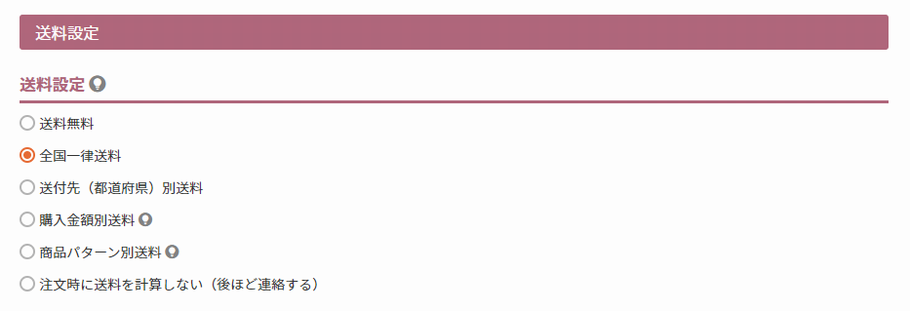
送料無料
送料を一律で無料にします。
※「メール便」は送料無料対象外です。
ー「商品個別送料」「クール便」商品が含まれる場合
「商品個別送料」や「クール便追加料金」がそれぞれ加算されます。
全国一律送料
送料を全国一律で設定します。
選択した状態で、[送料金額設定-全国一律]ボタンを押下して金額を設定してください。
ー「商品個別送料」「クール便」商品が含まれる場合
「商品個別送料」や「クール便追加料金」がそれぞれ加算されます。
ー「複数商品を購入された」場合
「商品を複数同時に購入された場合の送料計算設定」に準じます。
加えて、以下の場合はそれぞれの設定に準じます。
ー「送料込み」商品が含まれた場合
「複数同時購入かつ送料込み商品が含まれる場合の送料計算設定」に準じます。
ー「商品個別送料」が2商品以上含まれる場合
「商品個別送料が設定された商品を複数同時に購入された場合の送料計算設定」に準じます。
ー ご注文手続き時に、お届け先都道府県を「その他」に指定するなど、配送先が特定できない場合
「注文時に送料を計算しない(後ほど連絡する)」となります。
- 都道府県に「その他」を指定できるのは、設定>購入者・会員情報>顧客登録項目設定(郵便番号・都道府県・住所1(市区町村))-選択肢設定のチェックをONにした場合です。
- 「ご注文手続き」において、送料が「注文時に送料を計算しない(後ほど連絡する)」となった場合、一部の決済が利用できません。
<利用できない決済>
「楽天ペイ(オンライン決済)(※廃止予定)」「楽天ペイ(オンライン決済)V2」「PayPay(SBPS)」「d払い(SBPS)」「ソフトバンクまとめて支払い(SBPS)」「au PAY(auかんたん決済)(SBPS)」「コンビニ支払い(SBPS/F-REGI)」「NP後払い(即時与信)」「au PAY(ネット支払い)」「あと払い(ペイディ)」
送付先(都道府県)別送料
都道府県別に送料を設定します。
選択した上で、[送料金額設定-送付先(都道府県)別]ボタンを押下して金額を設定してください。
ー「商品個別送料」「クール便」商品が含まれる場合
「商品個別送料」や「クール便追加料金」がそれぞれ加算されます。
ー「複数商品を購入された」場合
「商品を複数同時に購入された場合の送料計算設定」に準じます。
加えて、以下の場合はそれぞれの設定に準じます。
ー「送料込み」商品が含まれた場合
「複数同時購入かつ送料込み商品が含まれる場合の送料計算設定」に準じます。
ー 商品個別送料」が2商品以上含まれる場合
「商品個別送料が設定された商品を複数同時に購入された場合の送料計算設定」に準じます。
ー ご注文手続き時に、お届け先都道府県を「その他」に指定するなど、配送先が特定できない場合
「注文時に送料を計算しない(後ほど連絡する)」となります。
- 都道府県に「その他」を指定できるのは、設定>購入者・会員情報>顧客登録項目設定(郵便番号・都道府県・住所1(市区町村))-選択肢設定のチェックをONにした場合です。
- 「ご注文手続き」において、送料が「注文時に送料を計算しない(後ほど連絡する)」となった場合、一部の決済が利用できません。
<利用できない決済>
「楽天ペイ(オンライン決済)(※廃止予定)」「楽天ペイ(オンライン決済)V2」「PayPay(SBPS)」「d払い(SBPS)」「ソフトバンクまとめて支払い(SBPS)」「au PAY(auかんたん決済)(SBPS)」「コンビニ支払い(SBPS/F-REGI)」「NP後払い(即時与信)」「au PAY(ネット支払い)」「あと払い(ペイディ)」
購入金額別送料
ショッピングカートに投入された購入合計金額によって送料を設定します。
- 選択した上で、[送料金額設定-購入金額別]ボタンを押下して金額を設定してください。
- あらかじめ「購入金額帯設定」画面にて登録した金額帯が表示されます。
- 表示されていない場合は、先に[購入金額帯設定]ボタンを押下して登録してください。
ー「クール便」商品が含まれる場合
「クール便追加料金」が加算されます。
ー その他の送料設定について
「クール便追加料金」以外の設定は無効になりますので、必ず購入金額帯設定〈送料適用のルール〉をご参照ください。
※メール便対象商品で「配送方法:メール便」を選択された場合には、無効となりません。設定に従い、「メール便送料」が計算されます。
商品パターン別送料
大きさや重さなどの商品のパターンによって送料を設定します。
- 選択した上で、[送料金額設定-商品パターン別]ボタンを押下して金額を設定してください。
- あらかじめ「パターン名設定」画面にて登録した商品パターン名が表示されます。
- 表示されていない場合は、先に[商品パターン名設定]ボタンを押下して登録してください。
ー 「商品個別送料」「クール便」商品が含まれる場合
「商品個別送料」や「クール便追加料金」がそれぞれ加算されます。
ー 「複数商品を購入された」場合
「商品を複数同時に購入された場合の送料計算設定」に準じます。
加えて、以下の場合はそれぞれの設定に準じます。
- 「送料込み」商品が含まれた場合
「複数同時購入かつ送料込み商品が含まれる場合の送料計算設定」に準じます。 - 「商品個別送料」が2商品以上含まれる場合
「商品個別送料が設定された商品を複数同時に購入された場合の送料計算設定」に準じます。
注文時に送料を計算しない(後ほど連絡する)
送料の自動計算は行いません。
「ご注文手続き」画面における送料欄では「後ほどご連絡いたします」と表示されます。
ご注文状況をご確認の上、忘れずにお客様(消費者)にご連絡を行ってください。
- 商品新規登録・商品基本情報編集での「商品個別送料」「送料込み」「クール便手数料」の設定は無効となります。(送料計算されません。)
- 本設定の場合、「ご注文手続き」において一部の決済が利用できません。
<利用できない決済>
「楽天ペイ(オンライン決済)(※廃止予定)」「楽天ペイ(オンライン決済)V2」「PayPay(SBPS)」「d払い(SBPS)」「ソフトバンクまとめて支払い(SBPS)」「au PAY(auかんたん決済)(SBPS)」「コンビニ支払い(SBPS/F-REGI)」「NP後払い(即時与信)」「au PAY(ネット支払い)」「あと払い(ペイディ)」
「商品個別送料」「送料込み」「クール便追加料金」の設定方法
「商品個別送料」設定
運用>商品管理>商品新規登録・商品基本情報編集-詳細情報[送料設定]にて「商品個別送料」を設定
※メール便には「商品個別送料」は適用されません。
「送料込み」設定
運用>商品管理>商品新規登録・商品基本情報編集-詳細情報[送料設定]にて「送料込み」を選択
「クール便追加料金」設定
設定>配送・送料>配送サービス一覧>宅配便設定>クール便設定-送料設定-追加料金を設定
追加したい商品において、運用>商品管理>商品新規登録・商品基本情報編集-詳細情報[配送サービス「クール便」]にチェック
※ただし、「注文時に送料を計算しない(後ほど連絡する)」を選択している場合は、商品新規登録・商品基本情報編集での上記設定は無効となります。(送料計算されません。)
送料金額設定

ECサイトで利用される送料設定について金額を設定してください。
[全国一律]ボタン
通常商品の宅配便の全国一律送料を設定する画面へ遷移します。
[送付先(都道府県)別]ボタン
通常商品の宅配便の都道府県ごとに設定する画面へ遷移します。
[購入金額別]ボタン
通常商品の宅配便の送料を、商品購入金額(税込)合計別に設定する画面へ遷移します。
[商品パターン別]ボタン
通常商品の宅配便の送料を、商品の大きさや重さなどにパターン別に設定する画面へ遷移します。
複数商品同時購入された場合の計算方法について
ご注文された商品に送料がどのように設定されているかにより、以下の項目を組み合わせて計算をします。
商品を複数同時に購入された場合の送料計算設定
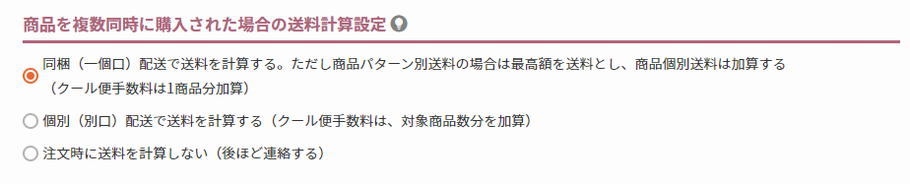
同梱(一個口)配送で送料を計算する。ただし商品パターン別送料の場合は最高額を送料とし、商品個別送料は加算する(クール便手数料は1商品分加算)
最も高い送料設定がされている商品に、(「商品個別送料」商品以外の)その他の商品を「同梱して配送する」として計算します。
ー 送料について
各商品の送料を比較し、最も高いもの(最高額)が適用されます。
- 「送料込み」商品が含まれる場合は、以下の設定に準じます。
「複数同時購入かつ送料込み商品が含まれる場合の送料計算設定」 - 「商品個別送料」商品は別途加算。 ただし、2商品以上ご注文された場合は、以下の設定に準じます。
「商品個別送料が設定された商品を複数同時に購入された場合の送料計算設定」 - クール便と普通便が混在する場合に同梱するかどうかは、以下の設定に準じます。
設定>配送・送料>配送サービス一覧>宅配便設定(通常)>クール便設定-送料計算設定-同時注文設定
ー クール便手数料について
複数商品がクール便配送対象の場合においても、1商品分のみ加算となります。
- 「商品個別送料」商品のクール便は別途加算されます。
2商品以上ご注文された場合は、以下の設定に準じます。
「商品個別送料が設定された商品を複数同時に購入された場合の送料計算設定」のクール便設定
ー メール便送料(通常/定期)について
複数商品のメール便同梱配送については、運用>商品管理>商品新規登録・商品基本情報編集-配送サービス「メール便」をご覧ください。
「メール便」の送料適用ルールは「メール便」対応商品の設定と「メール便」送料の適用ルールについてをご覧ください。
個別(別口)配送で送料を計算する(クール便手数料は、対象商品数分を加算)
全ての商品を「個別に配送する」として計算します。
ー 送料について
商品それぞれに設定された送料が全て加算されます。
ー クール便手数料について
クール便配送対象商品の数だけ加算されます。
ー メール便送料(通常/定期)について
複数商品のメール便同梱配送については、運用>商品管理>商品新規登録・商品基本情報編集-配送サービス「メール便」をご覧ください。
「メール便」の送料適用ルールは「メール便」対応商品の設定と「メール便」送料の適用ルールについてをご覧ください。
注文時に送料を計算しない(後ほど連絡する)
送料の自動計算は行いません。
ご注文手続き画面における送料欄では「後ほどご連絡いたします」と表示されます。
ご注文状況をご確認の上、忘れずにお客様(消費者)にご連絡を行ってください。 「複数同時購入かつ送料込み商品が含まれる場合の送料計算設定」、「商品個別送料が設定された商品を複数同時に購入された場合の送料計算設定」の設定もすべて無効になります。
- 本設定の場合、「ご注文手続き」において一部の決済が利用できません。
<利用できない決済>
「楽天ペイ(オンライン決済)(※廃止予定)」「楽天ペイ(オンライン決済)V2」「PayPay(SBPS)」「au PAY(ネット支払い)(SBPS)」「d払い(SBPS)」「ソフトバンクまとめて支払い(SBPS)」「au PAY(auかんたん決済)(SBPS)」「コンビニ支払い(SBPS/F-REGI)」
複数同時購入かつ送料込み商品が含まれる場合の送料計算設定

「送料込み」商品を含むご注文をされた場合の送料計算方法を設定します。
個別(別口)配送で送料を計算し、送料込み商品以外は送料を別途計算する
「送料込み」商品と「その他の商品」は「個別に配送する」として計算します。
ー 送料について
「送料込み」商品は計算上の送料0円に、「その他の商品」は「商品を複数同時に購入された場合の送料計算設定」の設定に準じます。
ー クール便手数料について
「商品を複数同時に購入された場合の送料計算設定」の設定に準じます。
ー メール便送料(通常/定期)について
「メール便」の送料適用ルールは「メール便」対応商品の設定と「メール便」送料の適用ルールについてをご覧ください。
同梱(一個口)配送で送料を計算し、送料込みとして計算する。ただし商品個別送料は加算する
「送料込み」商品に、「(「商品個別送料」商品以外の)その他の商品」を「同梱して配送する」として計算します。
ー 送料について
計算上の送料は0円となります。
※「商品個別送料」商品は別途加算。 ただし、2商品以上ご注文された場合は、以下の設定に準じます。
「商品個別送料が設定された商品を複数同時に購入された場合の送料計算設定」
※クール便と普通便が混在する場合に同梱するかどうかは、以下の設定に準じます。
設定>配送・送料>配送サービス一覧>宅配便設定(通常)>クール便設定-送料計算設定-同時注文設定
ー クール便手数料について
「商品を複数同時に購入された場合の送料計算設定」の設定に準じます。
ー メール便送料(通常/定期)について
「メール便」の送料適用ルールは「メール便」対応商品の設定と「メール便」送料の適用ルールについてをご覧ください。
注文時に送料を計算しない(後ほど連絡する)
「送料込み」商品が含まれる場合に送料の自動計算は行いません。
ご注文手続き画面における送料欄では「後ほどご連絡いたします」と表示されます。
ご注文状況をご確認の上、忘れずにお客様(消費者)にご連絡を行ってください。
- 本設定の場合、「ご注文手続き」において一部の決済が利用できません。
<利用できない決済>
「楽天ペイ(オンライン決済)(※廃止予定)」「楽天ペイ(オンライン決済)V2」「PayPay(SBPS)」「d払い(SBPS)」「ソフトバンクまとめて支払い(SBPS)」「au PAY(auかんたん決済)(SBPS)」「コンビニ支払い(SBPS/F-REGI)」「NP後払い(即時与信)」「au PAY(ネット支払い)」「あと払い(ペイディ)」
商品個別送料が設定された商品を複数同時に購入された場合の送料計算設定
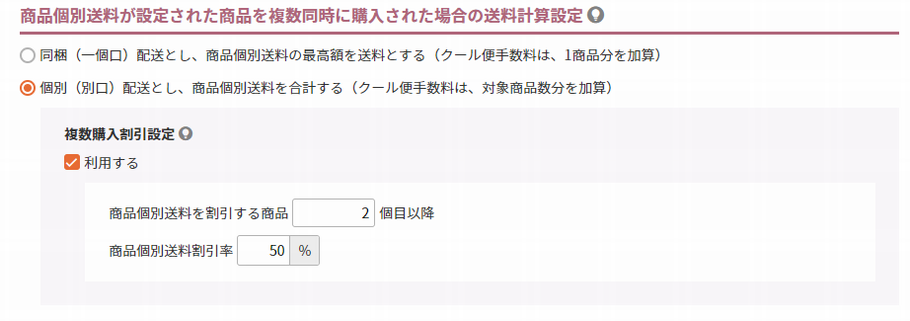
「商品個別送料」商品が2商品以上同時に購入された場合の送料計算方法を設定します。
※メール便には「商品個別送料」は適用されません。
同梱(一個口)配送とし、商品個別送料の最高額を送料とする(クール便手数料は、1商品分を加算)
「商品個別送料」商品は、最も高い送料設定がされている商品に、その他の「商品個別送料」商品を「同梱して配送する」として計算します。
ー 送料について
商品に設定されている最も高いもの(最高額)が適用されます。
※クール便と普通便が混在する場合に同梱するかどうかは、以下の設定に準じます。
設定>配送・送料>配送サービス一覧>宅配便設定(通常)>クール便設定-送料計算設定-同時注文設定
ー クール便手数料について
複数の「商品個別送料」商品がクール便配送対象の場合においても、1商品分のみ加算となります。
個別(別口)配送とし、商品個別送料を合計する(クール便手数料は、対象商品数分を加算)
「商品個別送料」商品を「個別に配送する」として計算します。
ー 送料について
「商品個別送料」商品それぞれに設定された送料が、全て加算されます。
ー クール便手数料について
クール便配送対象商品の数だけ加算されます。
複数購入割引設定
「個別(別口)配送とし、商品個別送料を合計する(クール便手数料は、対象商品数分を加算)」を選択した場合に、設定数以上の商品にかかる送料を設定額にて割引します。
割引は、安い方の送料から順に適用となります。
クール便手数料は本割引の対象外です。
商品個別送料の高額購入送料割引設定

「商品個別送料」を高額購入送料割引設定の対象として送料を計算する」にチェックすると、高額購入送料割引設定が適用された場合に、「個別送料」も割引対象とします。
購入額・送料共に高額となる商品(家具など)に、割引を適用したくない場合はチェックを外してください。
高額購入送料割引の利用設定は、設定>割引>高額購入送料割引設定にて設定してください。
<ご注意事項>
- チェックを外すと、個別送料設定がされている商品の送料は高額割引に関係なく加算します。
- チェックのON/OFFに限らず、商品の金額については、高額割引の対象金額として計算されます。
- チェックを外すと、個別送料は割引適用外となり、必ず送料がかかってしまうため、以下の表示は非表示となります。
「カート内での高額購入割引表示(あと●●円で送料無料等)」
※表示条件と表示イメージについては、設定>割引>高額購入送料割引設定をご覧ください。
キャンペーン設定
キャンペーン設定
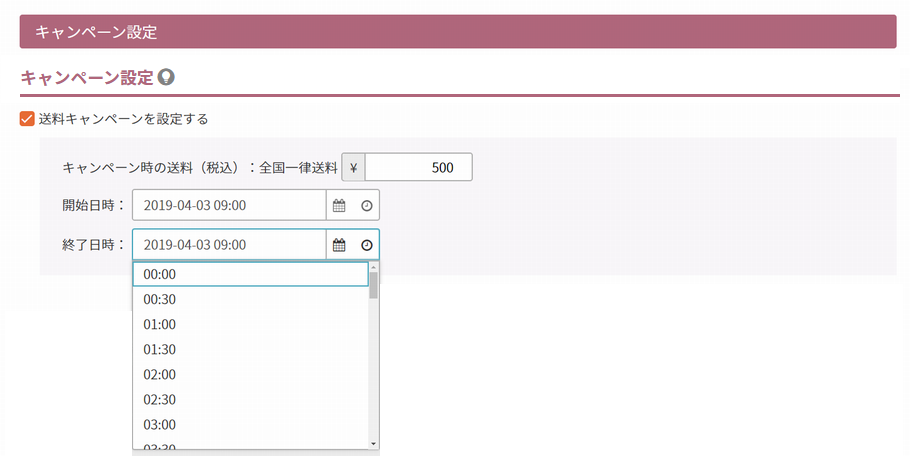
一定期間、送料を全国一律価格にできます。
送料無料などのキャンペーンをできます。
「送料キャンペーンを設定する」チェックボックス
チェックボックスがONの場合、以下の設定の通り送料キャンペーンが設定されます。
ー キャンペーン時の送料(税込)
全国一律送料が設定できます。送料を設定してください。文字数:半角数字9桁
ー 開始日時/終了日時
キャンペーンの開始日時/終了日時を設定できます。
セル左側のカレンダーマークを押下すると、カレンダー表示から日付を選択できます。
時計マークを押下すると、30分ごとに時間を選択できます。
より詳細な“分”指定をする場合には、手入力してください。
キャンペーン対象となるご注文と送料設定について
- キャンペーン送料は全国一律設定のみ対象です。
- 「商品個別送料」が設定された商品は対象外です。
- メール便送料は対象外です。
- キャンペーン指定期間内(開始日時~終了日時)に、ご注文手続きの確認画面([注文を確定する]ボタンが表示された画面)が表示されたご注文が対象となります。
- 終了日時は期間に含まれません。(参考:「期間設定」における「終了日時」に関する仕様一覧)
- 時刻はfutureshopシステムの時刻になります。
※「終了日時」を「期間内」とするか否か、および、ご購入のフローにおいてどの時点までを「期間内」とするかについては、「期間設定」における「終了日時」に関する仕様一覧をご覧ください。
宅配便詳細設定
クール便設定
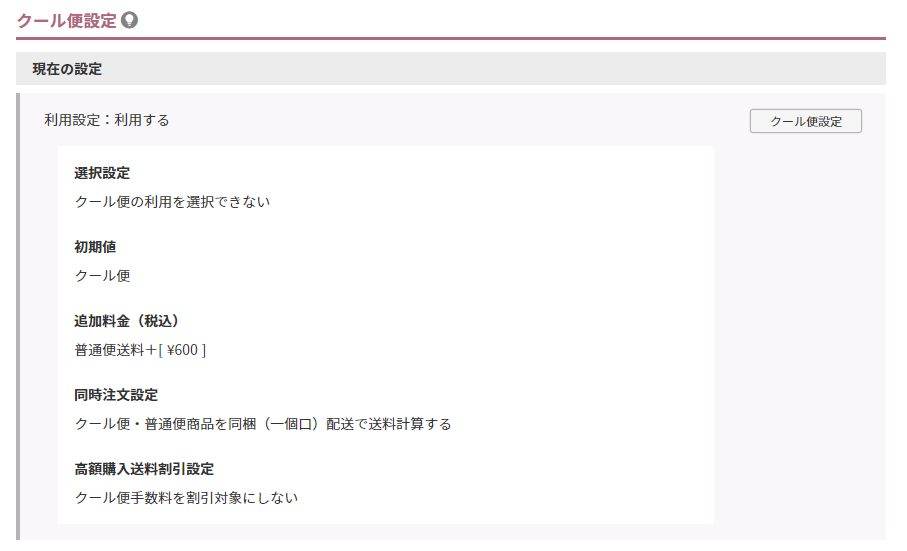
現在の設定が確認できます。
[クール便設定]ボタンを押下すると、設定画面に遷移します。
お届け日時設定

現在の設定が確認できます。
[お届け日時設定]ボタンを押下すると、設定画面に遷移します。
ご注意事項
購入商品金額は「税込み」にて計算
購入商品金額を元にした送料設定の場合は、「税込み」にて計算されます。
送料は「税込み」で設定
送料は、税込金額を設定してください。消費税は自動的に加算されません。
NP後払い(即時与信)をご利用の場合
注意事項をご覧ください。
ユーザー画面での表示イメージ
- 「ご注文手続き」画面-配送方法表示フォーム
- 「送料とお支払い方法について」画面
設定の内容が「送料とお支払い方法について」画面へご利用ガイドとして出力されます。